



對於每天早上爬不起來的朋友,一定試過各式各樣的鬧鐘叫床法,不管是真的擺很多個鬧鐘,或是利用各種強制性的iPhone、Android鬧鐘程式,你一定嘗試過很多「無所不用其極」的辦法。而今天要推薦一個「想到新辦法」的Android鬧鐘軟體:「Alarm clock」,它偵測WiFi無線網路基地台與你手機距離,讓你非起床不可才能關掉鬧鐘鈴聲。
「Alarm clock」全名是「Alarm Clock,wake up guaranteed」,就是一定會把你叫起床的意思,而「Alarm clock」也確實做得到。
它的方法是:假設你睡覺的床和家裡的WiFi無線網路基地台距離很遠,那麼你可以設定鬧鐘響起時,必須拿著手機跑到無線基地台旁邊才能關掉鬧鐘。或者如果你睡覺的床就在家裡的WiFi無線網路基地台旁邊,也沒關係,你就設定成必須拿著手機離開基地台一段距離後,才能關掉鬧鐘。於是無論如何,你都「一定要起床走一段路」才能關掉你的鬧鐘。
下面這段「Alarm clock」的影片,很清楚的示範了它的功能。
當然,你要使用「Alarm clock」的前提就是,你家裡必須使用WiFi無線網路。
在你的Android上安裝「Alarm clock」,進入App後,我建議先進入「Settings」畫面,然後找到「Side button behavior」設定,接著選擇「None」。
這個設定是將你的手機側邊按鍵設定成「無作用」,以免你使用音量鍵就可以關閉鬧鐘(Snooze是將鬧鐘延遲10分鐘,Dismiss是關閉鬧鐘)。


其他保留預設的設定即可。
接著我們回到「Alarm clock」主畫面,透過上面的「+」,可以新增鬧鐘事件。進入鬧鐘事件設定後,我們就來一一介紹相關功能。

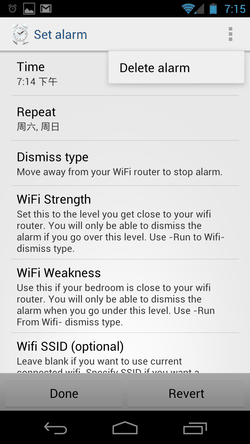
基本的當然就是選擇鬧鐘響起的時間、週期,或者在「Ringtone」中選擇鬧鐘鈴聲,也可以選擇其他音樂檔案當鬧鈴。


再來就是重頭戲:你要怎麼樣才能關閉鬧鐘?
進入「Dismiss type」設定裡,選擇鬧鐘響起時可以關閉鬧鈴的方式:
- Dismiss button:會出現一個關閉按鈕,點擊後就能關閉。
- Run to WiFi:必須跑到靠近WiFi基地台才能關閉。
- Run away from WiFi:必須跑到遠離WiFi基地台才能關閉。
- Snooze button:會出現一個延遲鬧鐘的「再賴床一下」按鈕。
意志堅強的人才會勾選第一項。
但是這樣問題就來了,如果我勾選「Run to WiFi」或「Run away from WiFi」,我要怎麼判斷「Alarm clock」真的可以準確偵測距離?
你可以先回到「Alarm clock」主畫面,這時候在鬧鐘事件右方會出現一個數字,這個數字就代表了你與WiFi無線網路基地台的「強度百分比」,百分比從1~100,100代表你就在基地台旁邊,1代表你非常非常遠離基地台。
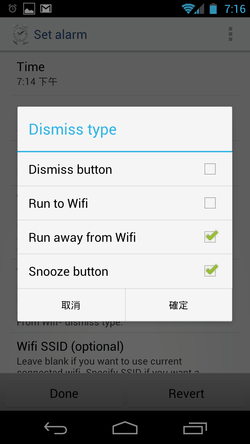
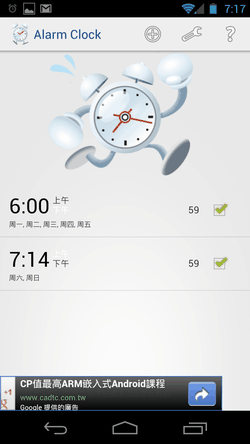
請參考前面所說,主畫面上顯示的「強度百分比」數字來進行下面設定。
當我勾選「Run to WiFi」時,表示我要起床「跑到」無線網路基地台旁邊才能關掉鬧鐘,假如床與基地台的距離百分比是20,那麼我可在鬧鐘設定的「WiFi Strength」中,將百分比設定到50%,表示我要跑近到更強的強度。
當我勾選「Run away from WiFi」時,表示我要起床「跑離」無線網路基地台才能關掉鬧鐘,假如床與基地距離百分比是50,那麼我可在鬧鐘設定的「WiFi Weakness」中,將百分比設定到45%,表示我要跑離到更弱的強度。

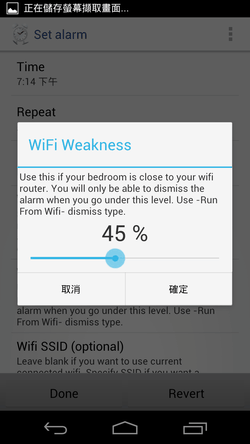
因為我自己實際床的旁邊就是WiFi無線網路基地台,「Alarm clock」測試原本床與基地台的距離強度是55左右。
所以我的設定方式,就是勾選「Run away from WiFi」,然後把「WiFI weakness」設定成45%,這讓我起碼必須離開房間才能關掉鬧鐘。
當鬧鐘響起時,一開始不會顯示關閉按鈕,而且即使我把手機畫面關掉,鬧鐘一樣會繼續響!沒有其他簡單關閉鬧鐘的方式。
這時候我必須拿著手機,起床,走出我的房間,把手機與基地台的無線網路距離強度降低到45%以下,這時候才會出現關閉鬧鐘的按鈕。
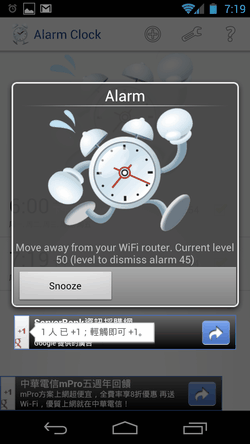
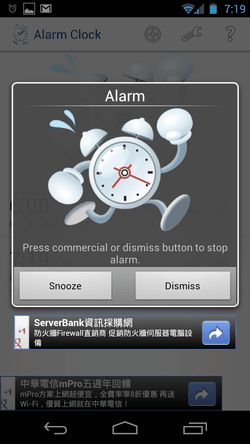
「Alarm clock」就是透過上述的方法,去強迫你一定要起床才能關閉鬧鐘,確實是一個滿有趣,而且也有效的手段。
當然,第一次設定時,你可能要實際測試看看,才能抓準到底要設定多少距離強度才適當,然後以後就能讓「Alarm clock」幫你克服賴床了。

沒有留言:
張貼留言